当我们在使用CAD软件绘制图纸时,在绘图的过程中,经常会调用各种CAD对话框,来满足我们的绘图使用。那在浩辰CAD软件中如何使用CAD对话框呢?今天就为大家简单介绍下。
CAD中对话框的使用:
启动浩辰CAD 2010或建立新图形文件时,系统出现浩辰CAD 2010屏幕界面,并弹出一个启动对话框,如图2-1所示。利用该对话框,用户可以方便地设置绘图环境,让用户以多种方式开始绘图。

图2-1启动对话框
下面分别介绍各个按钮的功能。
2.1.1 打开一幅图
当用户单击图2-1所示的启动对话框中的 按钮时,系统弹出一个如图2-2所示的对话框。如果在对话框右边预览中没有图形,要勾选对话框中的“使用预览”。
按钮时,系统弹出一个如图2-2所示的对话框。如果在对话框右边预览中没有图形,要勾选对话框中的“使用预览”。
用户可以直接点取选择文件列表框下的文件名,单击确定按钮,打开已经存在的图样;或点取浏览按钮,系统将弹出如图2-3所示的选择文件对话框,在该对话框中可选取已有图样,并在其上开始绘图。例如:在图2-3中,选中浩辰CAD下面的Sample子目录中名为Cube.dwg的图形,在对话框右边预览中将可以浏览该图形,然后点取打开按钮,以后就可以在此图样上继续绘图和编辑。
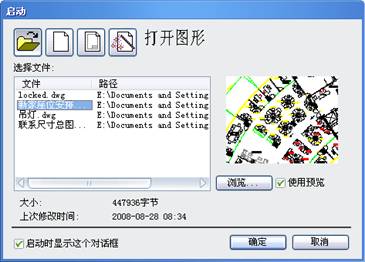
图2-2 打开图形
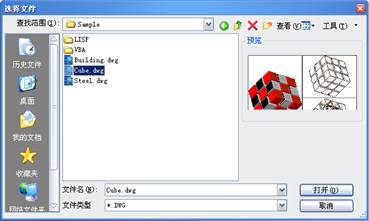
图2-3 通过浏览选择文件
2.1.2 使用缺省设置
当用户单击图2-1所示的启动对话框中的 按钮时,浩辰CAD 2010将让用户使用缺省的绘图环境开始绘制新图,如图2-4所示。该对话框中的默认设置框中有两个单选框:英制(英尺和英寸),公制(毫米)。用户选择其中一项后,单击确定按钮,即可开始绘制新图形。
按钮时,浩辰CAD 2010将让用户使用缺省的绘图环境开始绘制新图,如图2-4所示。该对话框中的默认设置框中有两个单选框:英制(英尺和英寸),公制(毫米)。用户选择其中一项后,单击确定按钮,即可开始绘制新图形。

图2-4 缺省的绘图环境开始绘制新图
显然,国内设计技术人员均采用公制。如果是以英制进入,绘图区是长12英寸,宽9英寸,小数点后带4位小数,一般人肯定不习惯。而初学者,往往是直接以缺省方式进入,也就是进入英制。
编者认为,最好不采用默认设置方式作新图,好的方式是以样板图为基础的方式,效率是最高。当然,对于初学者,也不防试一试此项。如果有困难,可请有经验的人帮助,也可利用其他人作好的样板,甚至在浩辰CAD中作好样板,也照样可用。
2.1.3 使用样板图向导
样板图是指包含一定绘图环境,但未绘任何图形的实体文件。使用样板图的特点是不仅可以使用它所定义的绘图环境,而且可以使用它所包含的图样数据,以便在此基础上建立新的样板图文件。样板图文件的后缀名为“Dwt”,浩辰CAD 2010提供了多个样板图文件供用户选择,同时用户也可以定义自己的样板图文件。
单击图2-1所示的启动对话框中的 按钮,打开如图2-5所示的对话框。浩辰CAD 2010将让用户打开一幅样板图文件,并且基于该样板图文件绘制新图。
按钮,打开如图2-5所示的对话框。浩辰CAD 2010将让用户打开一幅样板图文件,并且基于该样板图文件绘制新图。
1.选择DWT格式样板图
在图2-5所示的对话框中,用户可以在选择样板列表框中选择DWT格式的样板图文件,然后单击确定按钮结束操作。此后,浩辰CAD 2010将自动打开该样板图文件并且让用户基于它开始绘制新的图样。

图2-5 基于样板图开始绘制新的图样
2.选择DWG格式样板图
如果用户在图2-5列表框中没有找到合适的样板图,可以选择【浏览】按钮并点【确定】按钮,则屏幕上将弹出选择样板文件对话框,如图2-6所示,通过该对话框可以查找磁盘目录中DWG格式的图形文件并打开它。
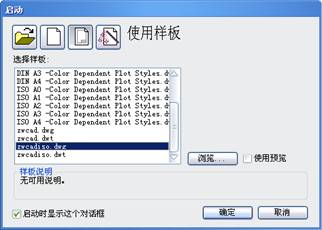
图2-6 基于DWG图形文件绘制新的图
以上就是在浩辰CAD软件中,我们会在绘图的时候使用不同的功能来完成绘图, 不同的功能会弹出不同的CAD对话框,其使用方法如上所述。今天就介绍这么多了。安装浩辰CAD软件试试吧。更多CAD教程技巧,可关注浩辰CAD官网进行查看。
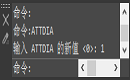
2023-12-08
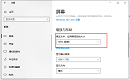
2022-12-14
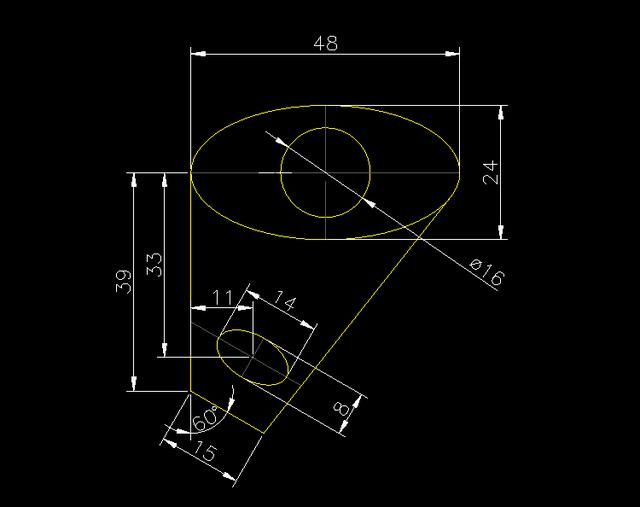
2019-10-11
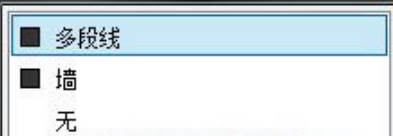
2019-09-03
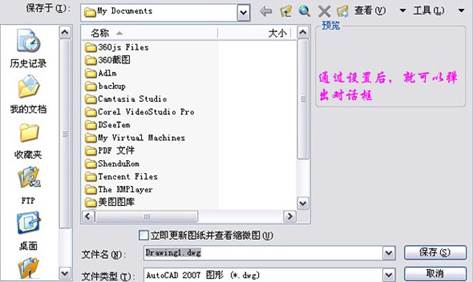
2019-08-09
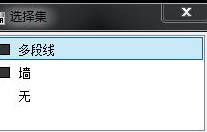
2019-07-30
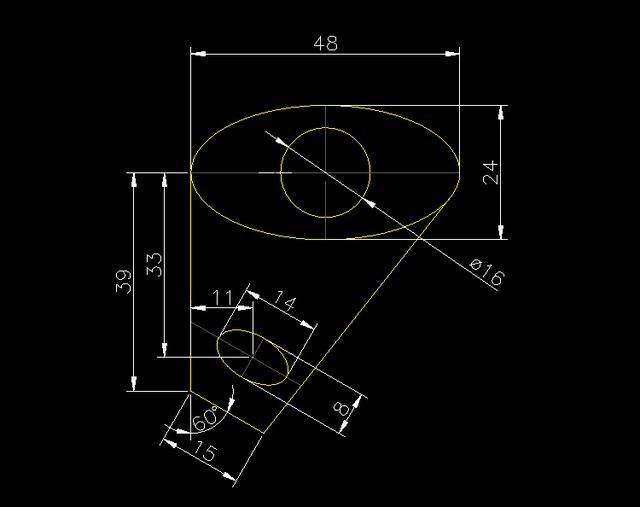
2019-06-21
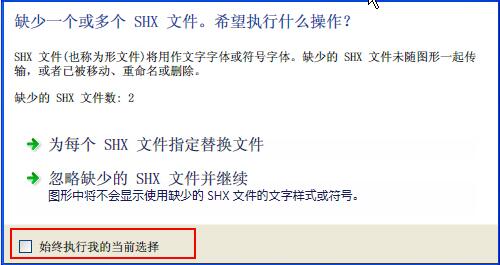
2019-06-19
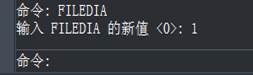
2019-06-10
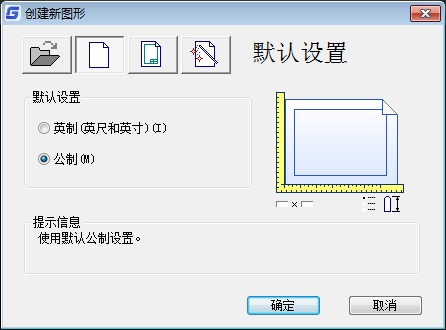
2019-06-04

2019-05-30

2019-05-29
